文章详情页
Win7让笔记本更省电的高级电源设置方法
浏览:61日期:2022-09-09 17:11:44
你如果想要让笔记本更加省电,除了注意耗电程序外,电源管理的设置也是十分重要,那么如何让笔记本更省电呢?小编提供一个方法,有兴趣的朋友可以来一起看看。
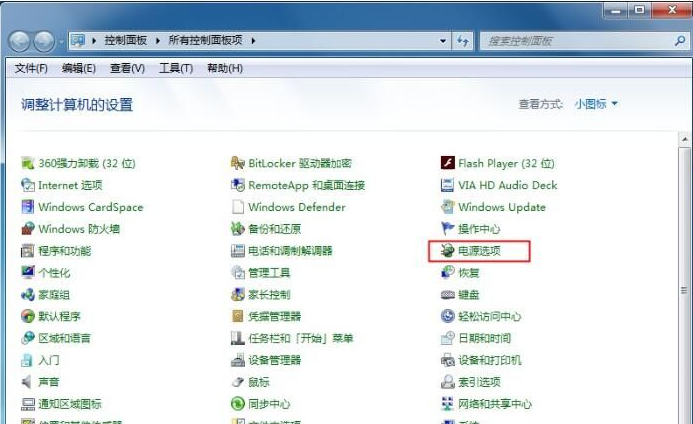
操作步骤如下:
1、先打开控制面板,然后打开电源选项;
2、电源选项窗口中,选择更改计划设置选项;
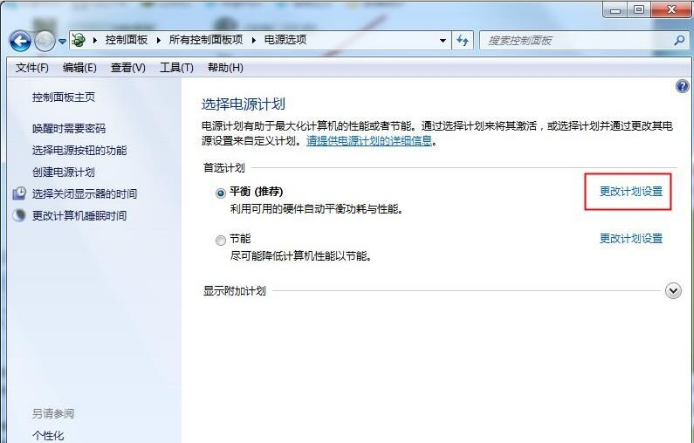
3、接下来的窗口中,选择更改高级电源设置选项5、电源选项窗口中,展开处理器电源管理选项;

4、电源选项窗口中,展开处理器电源管理选项;
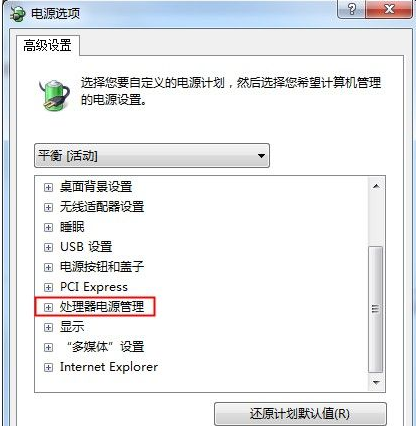
5、最小处理器状态选项处,可以设置处理器的最小使用百分比。系统散热方式,有主动和被动两种方式可供选择,一般选择主动。最大处理器状态选项处,可以设置处理器的最大使用百分比。
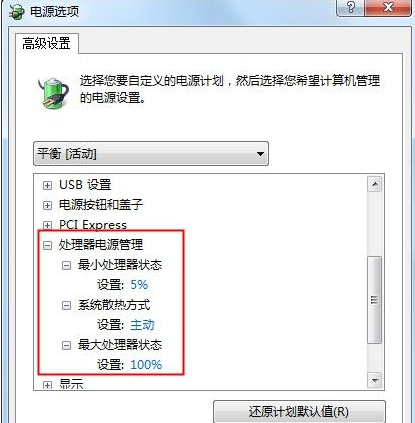
通过上面的设置之后,大家在使用中,或是空闲的时候都可以明显感觉到电量更加经用了,续航时间也会长一些!大家可以学习一下上面的高级电源设置方法。
相关文章:
1. Mac电脑Steam社区打不开怎么办?Mac无法打开Steam社区的解决方法2. Windows Modules Installer Worker是什么进程?硬盘占用100%的原因分析3. UOS应用商店不能用怎么办? uos系统应用商店不能使用的解决办法4. centos7怎么关闭ipv6仅使用ipv4?5. Freebsd+IPFW结合使用防小规模DDOS攻击的配置方法6. Unix vmstat 命令详解宝典7. FreeBSD FreeNAS安装图解教程8. Win11 Build预览版25276怎么启用新版文件管理器?9. Win11 Beta 预览版 22621.1245 和 22623.1245更新补丁KB5022358发布(附更新修复内容汇10. XP系统注册表如何快速还原到上次成功启动时的状态
排行榜

 网公网安备
网公网安备